VALIDANSWERGROUPS
Antwortgruppen (Prüfparameter) werden ausschließlich im Unterdrückungsmakro mit der Systemvariable VALIDANSWERGROUPS gesteuert.
VALIDANSWERGROUPS steuert Antwortgruppen, und VALIDANSWERS steuert Antworten. Beide Systemvariablen funktionieren ähnlich und werden ausschließlich im Unterdrückungsmakro (HDM) verwendet. Mehr Informationen zu Validanswers finden Sie hier.
In den in Folge beschriebenen Funktionen sind folgende Trennzeichen in Verwendung:
Trennzeichen | Beschreibung |
, | = Komma, = Trennzeichen für Listeneinträge |
: | = Trennzeichen zwischen Prüfmodell, Prüfparameter, Antwort, usw. |
Diese hier angeführten Trennzeichen dürfen in keinen Werten der Attribute verwendet werden, da sonst die Listenstruktur durcheinander gerät.
Um VALIDANSWERGROUPS verwendet zu können, muss die Systemvariable am Anfang des Unterdrückungsmakros aktiviert werden:
PROCEDURE HdmFpFarbe
VALIDANSWERGROUPS = TRUE
END
Danach steht in dieser Procedure und in allen Unterproceduren die Funktion bereit. Mit Attributen können nun dynamisch Änderungen an Antwortgruppen vorgenommen werden.
Nachfolgend werden alle Attribute mit ihrer Funktion aufgezeigt und erklärt.
Beispielhafter Aufbau eines Attributes:
VALIDANSWERGROUPS.<Attributename> = “Stringwert“
REGEX
Bei den einzelnen Attributen für VALIDANSWERGROUPS gilt folgendes:
VALIDANSWERGROUPS.REGEX = 0
Bei <Prüfmodell> und <Prüfparameter> muss ein normaler Ausdruck angegeben werden, wobei * erlaubt ist. = Defaultwert
VALIDANSWERGROUPS.REGEX = 1
Bei <Prüfmodell> und <Prüfparameter> muss ein regulärer Ausdruck angegeben werden.
SELECT
Aus der Liste der statisch zugeordneten Prüfparameter werden nur diejenigen in die Liste der erlaubten Prüfparameter aufgenommen, die den Einträgen der Komma-getrennten SELECT-Liste entsprechen. Es können nur statisch zugeordnete Prüfparameter ausgewählt werden!
Aufbau:
<Prüfmodell>:<Prüfparameter>
Folgende Kombinationen sind erlaubt:
a) <Prüfmodell>:<Prüfparameter>
b) <Prüfparameter>
Beispiel:
VALIDANSWERGROUPS.SELECT = “PmFarben:PpRALStandard“
VALIDANSWERGROUPS.SELECT = “PpRALStandard,PpRALSonder,PpRALmatt“
EXCLUDE
Ausschluss von bestimmten Prüfparametern. Es können nur statisch zugeordnete Prüfparameter ausgeschlossen werden.
Aufbau:
<Prüfmodell>:<Prüfparameter>
Folgende Kombinationen sind erlaubt:
a) <Prüfmodell>:<Prüfparameter>
b) <Prüfparameter>
Beispiel:
VALIDANSWERGROUPS.EXCLUDE = “PmFarben:PpRALStandard“
VALIDANSWERGROUPS.EXCLUDE = “PpRALStandard,PpRALSonder,PpRALmatt“
EXCEPTION
Es werden alle gültigen Prüfparameter als EXCEPTION-Parameter markiert, welche der EXCEPTION-Liste entsprechen. Damit können keine neuen gültigen Prüfparameter definiert werden.
Aufbau:
<Prüfmodell>:<Prüfparameter>:<EXCEPTION-MESSAGE>
Folgende Kombinationen sind erlaubt:
a) <Prüfmodell>:<Prüfparameter>:<EXCEPTION-MESSAGE>
b) <Prüfparameter>:<EXCEPTION-MESSAGE>
c) <Prüfparameter>
Beispiel:
VALIDANSWERGROUPS.EXCEPTION = “PmFarben:PpRALSonder:Sonder-RAL Farben müssen mit dem Werk abgeklärt werden“
Daraufhin kommt bei jeder Antwort die in dem Prüfmodell enthalten ist ein Fenster mit dem Inhalt der MESSAGE. In dem Fenster gibt es eine eigene Abfrage ob der Inhalt akzeptiert wird.
Bei MESSAGES sollte m an idealerweise mit Makromessages arbeiten, da dann die Übersetzung nicht im Makro erfolgen muss (z.B. <EXCEPTION-MESSAGE> = “Aufgeh003;“).
HASANSWERIMAGES
Bei allen gültigen Prüfparametern, welche der Liste entsprechen, wird vermerkt, dass sie Antwortgrafiken besitzen.
Aufbau:
<Prüfmodell>:<Prüfparameter>
Folgende Kombinationen sind erlaubt:
a) <Prüfmodell>:<Prüfparameter>
b) <Prüfparameter>
IMAGESIZE
Bei allen gültigen Prüfparametern, welche der Liste entsprechen, wird die Breite / Höhe (in Pixeln) der Antwortgrafiken gespeichert.
Aufbau:
<Prüfmodell>:<Prüfparameter>:<Width>:<Height>
Folgende Kombinationen sind erlaubt:
a) <Prüfmodell>:<Prüfparameter>:<Width>:<Height>
b) <Prüfparameter>:<Width>:<Height>
c) <Width>:<Height>
<Width>: Breite der Antwortgrafiken in Pixeln (muss angegeben werden)
<Height>: Höhe der Antwortgrafiken in Pixeln (muss angegeben werden)
Beispiel:
VALIDANSWERGROUPS.IMAGESIZE = "80:150"
Alle hinterlegten Pp bekommen die Bildgröße zugewiesen.
VALIDANSWERGROUPS.IMAGESIZE = "PpRal:80:150"
VALIDANSWERGROUPS.IMAGESIZE = "PpEloxal:100:200"
IMAGENAME
Für Antwortgruppen können Bildnamen dynamisch definiert werden. Bilder für Antwortgruppen sind nur im WEB sichtbar.
Aufbau:
<Prüfmodell>:<Prüfparameter>:<ImageName>
Folgende Kombinationen sind erlaubt:
a) <Prüfmodell>:<Prüfparameter>:<ImageName>
b) <Prüfparameter>:<ImageName>
Beispiel:
VALIDANSWERGROUPS.IMAGENAME = „PpMaterial:kunststoff.jpg,PpMaterial:alu.jpg“
IMAGEPATHALIAS
Ändert den Standardpfad für Antwortbilder und Antwortgruppenbilder.
Aufbau:
<Prüfmodell>:<Prüfparameter>:<Prüfmodell-Alias>:<Prüfparameter-Alias>
Folgende Kombinationen sind erlaubt:
a) <Prüfmodell>:<Prüfparameter>:<Prüfmodell-Alias>:<Prüfparameter-Alias>
b) <Prüfparameter>:<Prüfmodell-Alias>:<Prüfparameter-Alias>
Beispiel:
VALIDANSWERGROUPS.IMAGEPATHALIAS= "*:PmSanitaer:PpSet"
VALIDANSWERGROUPS.IMAGEPATHALIAS= "PmSanitaer:PpSetKon:PmSanitaer:Pp11"
PRMDSC
Bei allen gültigen Prüfparametern, welche der Liste entsprechen, wird die Prüfparameterbeschreibung angepasst.
Aufbau:
<Prüfmodell>:<Prüfparameter>:<PRMDSC>
Folgende Kombinationen sind erlaubt:
a) <Prüfmodell>:<Prüfparameter>:<PRMDSC>
b) <Prüfparameter>:<PRMDSC>
Beispiel:
VALIDANSWERGROUPS.PRMDSC = "PmTest:PpNamensänderung:Neuer Name"
CONSUMERENABLEINVALIDANSWERS
Ungültige Antworten welche mit ERRINF dargestellt werden können in WEBCON ebenfalls dargestellt werden. Die ungültigen Antworten müssen in WEBCON auch grafisch sichtbar sein.
In moveIT ISS+ bzw. generell im Expert Konfigurator (auch in den Web Produkten) werden bei den grafischen Antworten keine Änderungen durchgeführt. D.h. ungültige Antworten werden wie heute nicht angezeigt und auch sonst werden alle hier genannten Änderungen nur in WEBCON realisiert.
Aufbau:
<Prüfmodell>:<Prüfparameter>
Folgende Kombinationen sind erlaubt:
a) <Prüfmodell>:<Prüfparameter>
b) <Prüfparameter>
Beispiele:
VALIDANSWERGROUPS.CONSUMERENABLEINVALIDANSWERS = „PmFarben:PpStdFarben“
VALIDANSWERGROUPS.CONSUMERENABLEINVALIDANSWERS = „PmFarben:PpStdFarben,PmFarben:PpSndFarben“
VALIDANSWERGROUPS.CONSUMERENABLEINVALIDANSWERS = „PmFarben:*“
VALIDANSWERGROUPS.CONSUMERENABLEINVALIDANSWERS = „*:PpSndFarben“
VALIDANSWERGROUPS.CONSUMERENABLEINVALIDANSWERS = „PpSndFarben“
VALIDANSWERGROUPS.CONSUMERENABLEINVALIDANSWERS = „*:*“
Darstellung der Antworten:
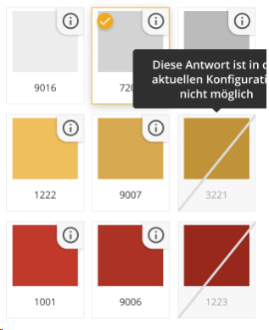
.png)